WPS Office完整版是一款在日常工作和学习中使用率非常高的办公软件,来实现知识兔所需的文字录入、表格整理、ppt演示等多种功能服务。WPS Office完整版不仅可以离线编辑文字,还可以使用联网功能,在云端存储文档,具有内存占用低、运行速度快、免费分享海量在线存储空间及文档模板、支持阅读和输出PDF文件、全面兼容微软Office97-2010格式独特优势。
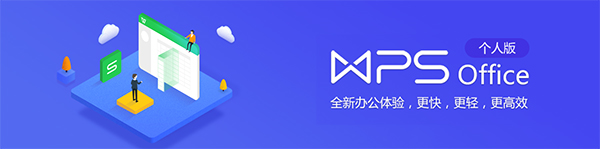
WPS Office完整版软件特色
1、组件整合
各类文档打开更快捷。
2、一个账号,随心访问
WPS账号,随时随地恢复办公。
3、全面支持PDF 阅读更快捷
4、标签可拖拽成窗 管理更高效。
5、全新视觉,个性化WPS
自定义界面字体,窗口背景,个性化你的WPS。
6、工作区,快速在不同标签级切换
WPS Office完整版安装步骤
1、双击下载好WPS Office完整版的安装包,单击【更改设置】可以修改软件安装路径,确认好安装路径后,勾选【许可协议】,单击【立即安装】
2、等安装进度达到100%的时候,安装完成
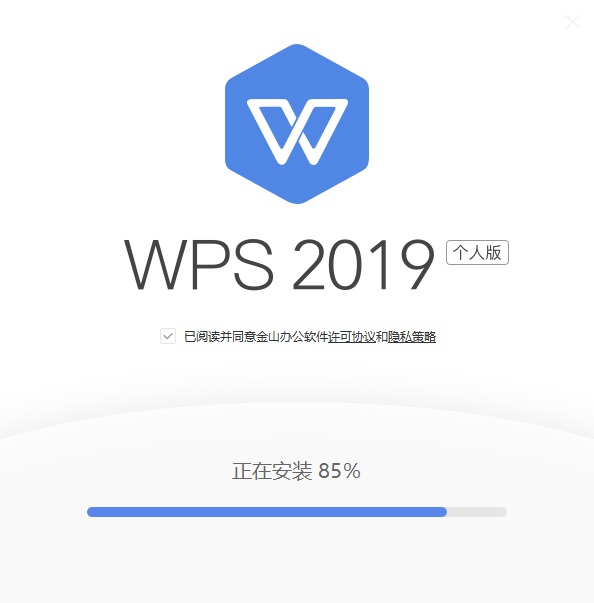
WPS Office完整版使用方法
1、WPS office怎么做表格?
打开WPS的Word文档,点击“插入”,选择“表格”,选择“绘制表格”。
左键拖动鼠标绘制出想要的表格,点击“表格样式”,选择“绘制斜线表头”。
选择合适的样式,点击“确定”,选择需要合并的单元格,右键选择“合并单元格”即可。可自动调整行高列宽,支持查看批注。
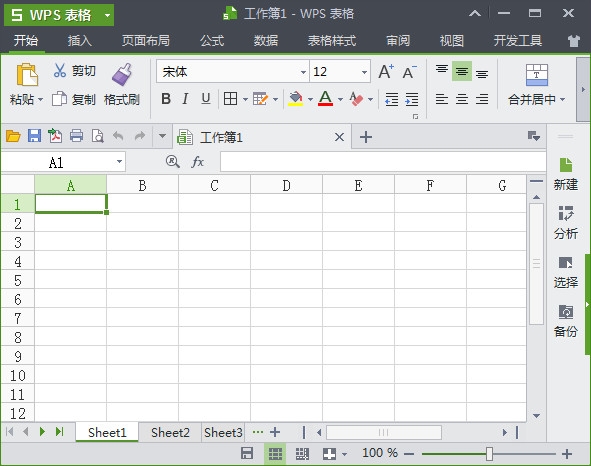
2、WPS office怎么做ppt?
点击左上角的“+新建”选择一个空白演示。
在页面上方点击“文本框”选择“横向文本框”,点击左键就可以添加到页面上了。
点击“形状”选择一个,点击左键就添加到页面了,还可以拖拽进行改动位置。
输入自己的文本文档或者添加形状。
点击幻灯片下边的“+”选择一个空白演示,点击“插入此页”以此类推来添加幻灯片。
制作完成后点击“从当前开始”可以预览。
点击“文件”点击“另存为”,选择保存位置,点击“保存”就可以制作成功了。
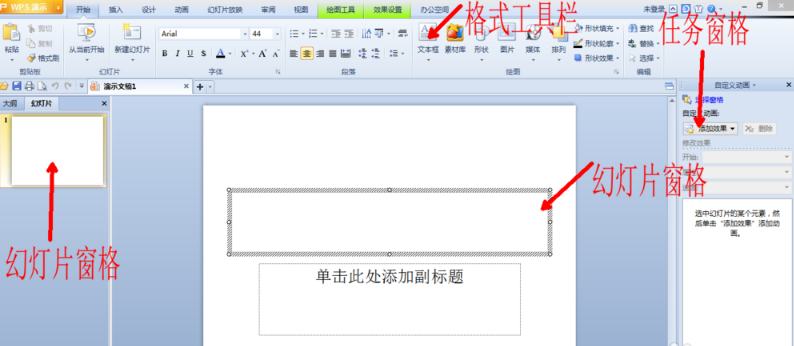
正版购买:WPS Office 金山正版 WPS 会员办公软件
价格:超级会员 - 1年订阅 ¥169 优惠价:¥159
WPS会员 - 1年订阅 ¥79 优惠价:¥74
购买链接:https://www.aiviy.com/item/wps?pid=12
下载仅供下载体验和测试学习,不得商用和正当使用。
下载体验

